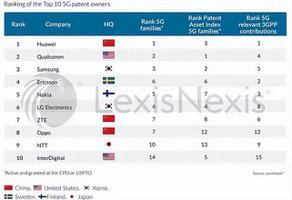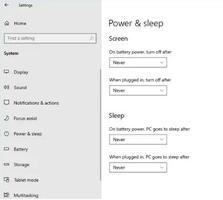如何从iPhone和iPad上的视频中提取音频
您是否在 Instagram 上遇到过很棒的 reel,并想使用该音频来创建播客、将其添加为背景音乐或在其他内容中使用它?您可能想知道如何从视频中提取音频,特别是如果您不熟悉视频编辑工具。在这篇博文中,我将演示如何使用内置和第三方应用程序从 iPhone 上的视频中提取音频。
- 使用快捷方式从 iPhone 上的视频中提取音频
- 在 iPhone 上使用第三方应用程序将视频转换为音频
使用快捷方式从 iPhone 上的视频中提取音频
如果您只想编辑视频的音频剪辑,您可以使用 iPhone 上的 iMovie。此外,您还可以在电影项目中使用其他视频的音频。遗憾的是,它不允许您保存视频中的音频。因此,我找到了一种解决方法来完成同样的任务。
在 iPhone 上从视频中提取音频的最佳应用程序是Shortcuts。创建将视频转换为音频的快捷方式可能会让人感到过于艰巨。这就是为什么我建议安装这个音频提取快捷方式。
- 点击上面的链接会将您重定向到“快捷方式”应用程序。
- 选择(+) 添加快捷方式。

- 现在转到“照片”应用程序→选择要从中提取音频的视频。
- 点击共享按钮。
- 拉出共享表并选择分离音频。
提取音频需要一些时间。

- 转到“浏览”选项卡 → 选择顶部的三点图标。
- 点按“新建文件夹”以在 iCloud 驱动器中创建文件夹。

- 进入新文件夹并点击“打开”。
音频文件将保存在该文件夹中。
- 要访问音频剪辑,请打开“文件”应用程序,然后转到您创建的文件夹。
现在您可以重命名并共享提取的音频剪辑。此外,您还可以使用 Siri 的语音命令访问快捷方式。
在 iPhone 上使用第三方应用程序将视频转换为音频
App Store 上有很多视频到音频转换器应用程序。令人惊讶的是,您还可以使用“文档”应用程序从 iPhone 上的视频中提取音频。
在这里,我使用最简单的选项,即使用音频转换器应用程序。
- 从App Store下载该应用程序。
- 打开应用程序 → 点击加号图标。
- 选择从视频导入。它将请求许可。
- 现在选择您想要的视频 → 点击“完成”。
- 返回主页并点击视频。
- 选择提取音频。
- 它将打开一个编辑界面。点击右上角的导出图标。
- 重命名音频文件 → 点击“确定”。
- 现在,您可以通过点击信息图标发送音频或将其上传到 iCloud 。
请记住,第三方应用程序可能会侵犯隐私。因此,在使用任何个人视频之前请务必小心。
无缝提取音频!
我希望本指南对向您展示如何从 iPhone 上的视频中提取音频有所帮助。因此,无论您是内容创建者还是想要从个人视频中提取音频,只需几个简单的步骤即可完成。然后您可以将音频文件上传到 iCloud 并在 Mac 上编辑音频。
以上是 如何从iPhone和iPad上的视频中提取音频 的全部内容, 来源链接: www.tmjl8.com/smart/432826.html